Vi er glade for at kunne præsentere vores nye Bing Hub Chat-funktion på Microsoft SwiftKey-tastaturet. Det er en kunstig intelligensfunktion, der kan generere menneskelignende svar på tekstbaserede prompter og spørgsmål. Bing-chatfunktionen understøttes på flere sprog.
Du kan finde flere oplysninger og opdateringer om Bing-chat på: https://www.bing.com/new#faq
Hvad er Bing Chat?
Når du bruger den nye Bing-chat fra SwiftKey-tastaturet til at søge på internettet, er det som at have en forskningsassistent, en personlig planlægger og en kreativ partner ved din side. Nogle gange har du brug for mere end et svar – du har brug for inspiration. Uanset om du skriver en mail, en godnathistorie eller en måltidsplan, er der ingen grund til at vente – bare kom i gang.
Bing Chat forstår og genererer tekst på en måde, der ligner det menneskelige sprog. Med dette sæt AI-baserede funktioner kan du:
-
Stil dit spørgsmål: Bing-chat giver detaljerede svar.
-
Få dit svar: Bing-chat søger på internettet og giver dig opsummerede resultater.
-
Vær kreativ: Bing-chat giver dig mulighed for at skrive historier, sende mails og dele ideer.
I chatoplevelsen kan du også stille opfølgende spørgsmål, f.eks. "kan du forklare det i enklere termer" eller "give mig flere muligheder" for at få forskellige og endnu mere detaljerede svar i din søgning.
Sådan bruger du Bing Chat?
-
Tryk på ikonet Bing.
-
Tryk på "Chat".
-
Du ser "Velkommen til den nye Bing".
-
Tryk på "Spørg mig om alt", eller du kan bruge mikrofonen.
-
For eksempel: Stil spørgsmål (Er det godt picnicvejr i dag?) > Bing kigger på søgeresultater på tværs af internettet og opsummerer svar på dine specifikke spørgsmål og behov.
-
Kopiér og indsæt nu i tekstfeltet.
-
Tryk på penselikonet i nederste venstre hjørne for at rydde søgeresultaterne.
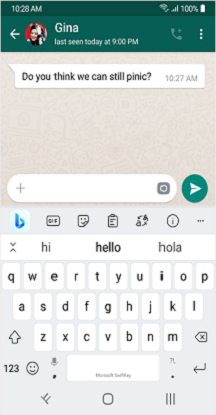
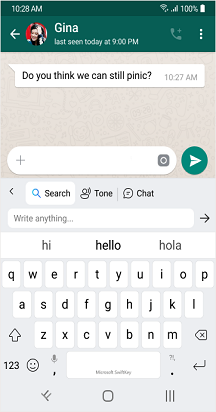
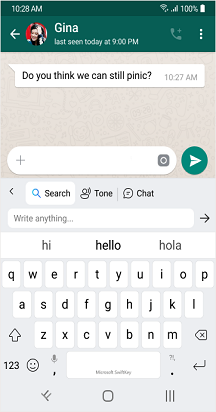
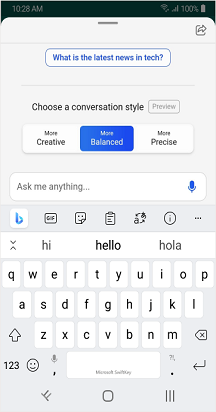
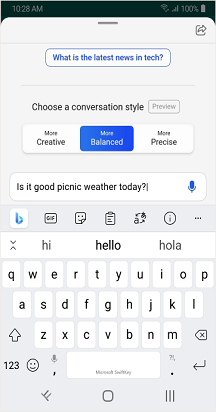
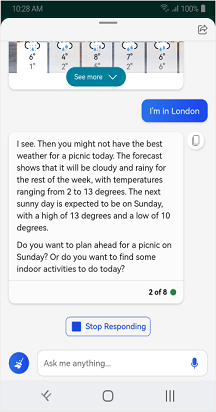
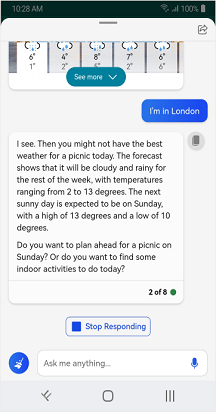
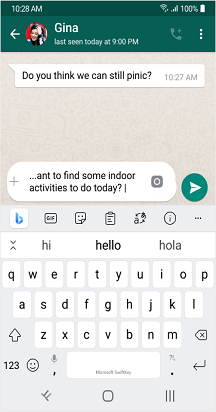
*Hvis du har problemer under indlæsningen af resultaterne, anmoder vi dig om at lukke og genåbne eller trykke på Prøv igen*.
Bemærk: Hvis du vil bruge funktionerne Tone og Chat, skal du logge på med din Microsoft-konto. Og når din venteliste er blevet godkendt, kan du bruge denne funktion.Bemærk: "De nye Bing-funktioner kan downloades fra Google Play Butik. Hvis SwiftKey var forudinstalleret på din enhed, fungerer de nye funktioner muligvis ikke. Kontakt telefonproducenten. Vi beklager ulejligheden."
Vi er glade for at kunne præsentere vores nye Bing Hub Chat-funktion på Microsoft SwiftKey-tastaturet. Det er en kunstig intelligensfunktion, der kan generere menneskelignende svar på tekstbaserede prompter og spørgsmål. Bing-chatfunktionen understøttes på flere sprog.
Du kan finde flere oplysninger og opdateringer om Bing-chat på: https://www.bing.com/new#faq
Hvad er Bing Chat?
Når du bruger den nye Bing-chat fra SwiftKey-tastaturet til at søge på internettet, er det som at have en forskningsassistent, en personlig planlægger og en kreativ partner ved din side. Nogle gange har du brug for mere end et svar – du har brug for inspiration. Uanset om du skriver en mail, en godnathistorie eller en måltidsplan, er der ingen grund til at vente – bare kom i gang.
Bing Chat forstår og genererer tekst på en måde, der ligner det menneskelige sprog. Med dette sæt AI-baserede funktioner kan du:
-
Stil dit spørgsmål: Bing-chat giver detaljerede svar.
-
Få dit svar: Bing-chat søger på internettet og giver dig opsummerede resultater.
-
Vær kreativ: Bing-chat giver dig mulighed for at skrive historier, sende mails og dele ideer.
I chatoplevelsen kan du også stille opfølgende spørgsmål, f.eks. "kan du forklare det i enklere termer" eller "give mig flere muligheder" for at få forskellige og endnu mere detaljerede svar i din søgning.
Sådan bruger du Bing Chat?
Fra værktøjslinjen Tryk på Bing-ikonet, og du vil kunne se indstillingen "Chat".
-
Tryk på ikonet Bing.
-
Tryk på "Chat".
-
Du ser "Velkommen til den nye Bing".
-
Tryk på "Spørg mig om alt", eller du kan bruge mikrofonen.
-
For eksempel:Stil spørgsmål (Er det godt picnicvejr i dag?) > Bing kigger på søgeresultater på tværs af internettet og opsummerer svar på dine specifikke spørgsmål og behov.
-
Kopiér og indsæt nu i tekstfeltet.
-
Tryk på penselikonet i nederste venstre hjørne for at rydde søgeresultaterne.
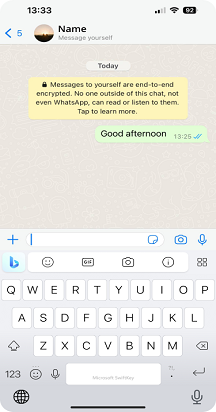
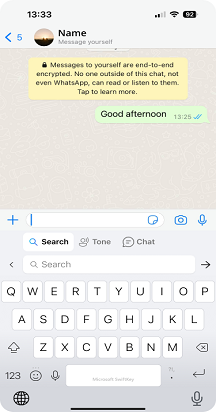

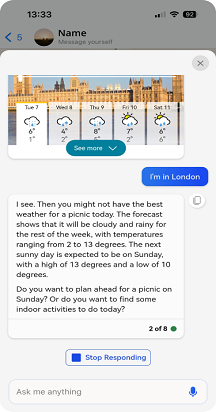
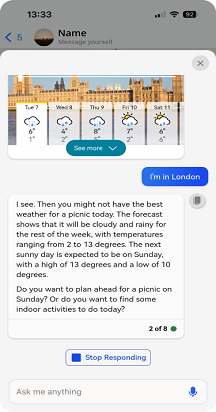
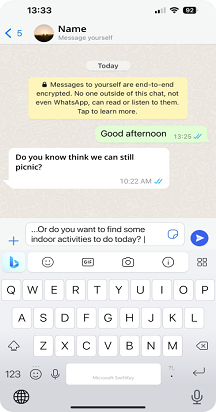
*Hvis du har problemer under indlæsningen af resultaterne, anmoder vi dig om at lukke og genåbne eller trykke på Prøv igen*.
Bemærk: Hvis du vil bruge chatfunktionen, skal du logge på med din Microsoft-konto (mandat). Og når din venteliste er blevet godkendt, kan du bruge denne funktion.
Bemærk! "De nye Bing-funktioner kan downloades fra Apple App Store. Hvis SwiftKey var forudinstalleret på din enhed, fungerer de nye funktioner muligvis ikke. Kontakt telefonproducenten. Vi beklager ulejligheden."










